Oracle VM VirtualBoxは、間違いなく、Windows、Mac、そしてLinuxに最適な無料の仮想マシンソフトウェアです。 Windowsのバージョンをテストする場合でもブータブルISOファイルをテストする場合でも、VirtualBoxはその仕事に最適なソフトウェアです。
VirtualBoxにオペレーティングシステムをインストールするのは比較的簡単ですが、特にユーザーがISOファイルから起動して同じファイルからインストールする場合は、初めてユーザーが何らかの手助けを必要とするかもしれません。 問題は、VirtualBoxを使用して新しい仮想マシンまたは仮想ハードドライブを作成するときにISOイメージファイルを選択できないことです。仮想ハードドライブを作成した後で追加する必要があります。

初めてVirtualBoxを使用する人のために、これはISOイメージファイルからWindowsまたは他のオペレーティングシステムを簡単に起動してインストールするためのステップバイステップの説明を含むガイドです。
WindowsのVirtualBoxでISOから起動してインストールする
注:VirtualBoxが既にインストールされていると仮定します。
ステップ1: VirtualBoxを起動します。 新規作成ボタンをクリックして仮想マシンの作成ウィザードを開きます。
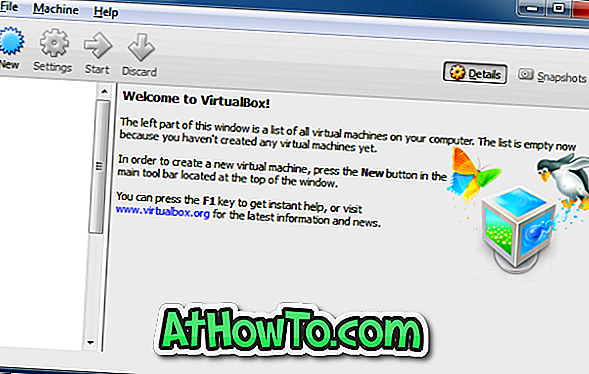
手順2:仮想マシンの名前を入力し、ドロップダウンリストからエントリを選択してインストールするオペレーティングシステムの種類を選択し、次に[次へ]ボタンをクリックして続行する前にバージョンを選択します。
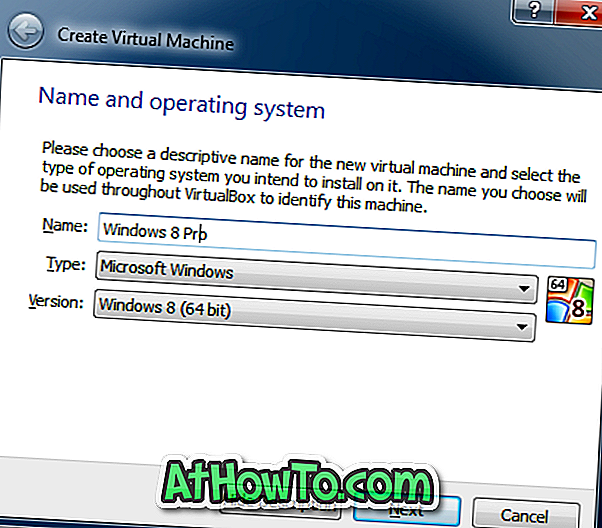
ステップ3:表示された画面で、RAMの一部を仮想マシンに割り当てる必要があります。 PCにインストールされているRAMの容量と前の手順で選択したオペレーティングシステムに応じて、Virtual Machineはx MBのRAMを割り当てることをお勧めします。 推奨額を使用するか、もう少し割り当てることができますが、推奨額を下回らないようにしてください。
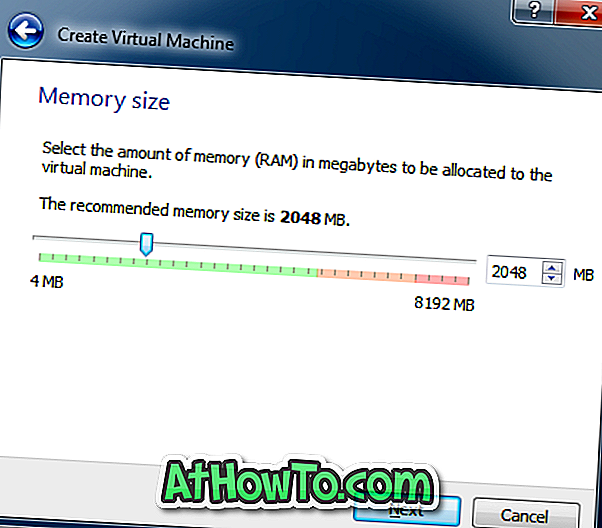
RAMを選択したら、[次へ]ボタンをクリックしてください。
注:仮想マシンに物理RAMの半分以上のサイズを割り当てないでください。
ステップ4:このステップでは、仮想ハードドライブを作成する必要があります。 これを行うには、作成ボタンをクリックして仮想ハードドライブの作成ウィザードを開きます。 ここで、仮想ハードドライブの種類としてVDIまたはVHDを選択します。 Nextボタンをクリックしてください。
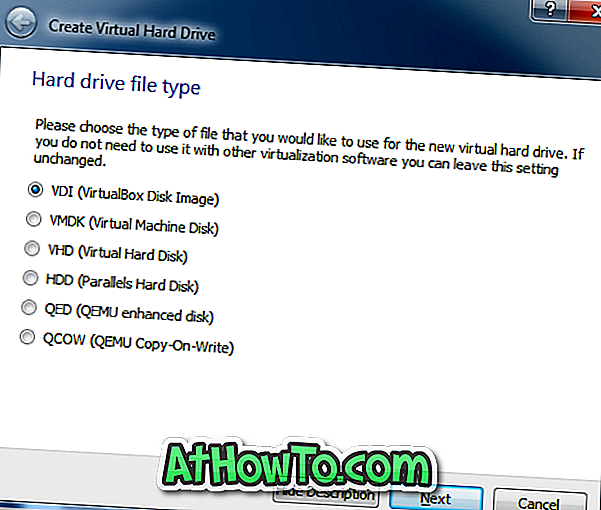
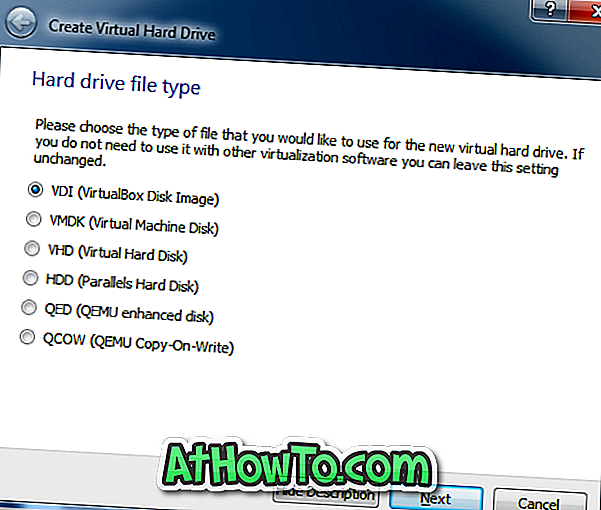
利用可能な説明をよく読んで、[動的に割り当て]または[固定サイズ]を選択します。 つまり、[動的に割り当て]オプションを選択した場合、仮想ハードドライブは使用するにつれて大きくなりますが、[固定サイズ]は仮想マシンが現在割り当てられているすべてのスペースを使用することを意味します。
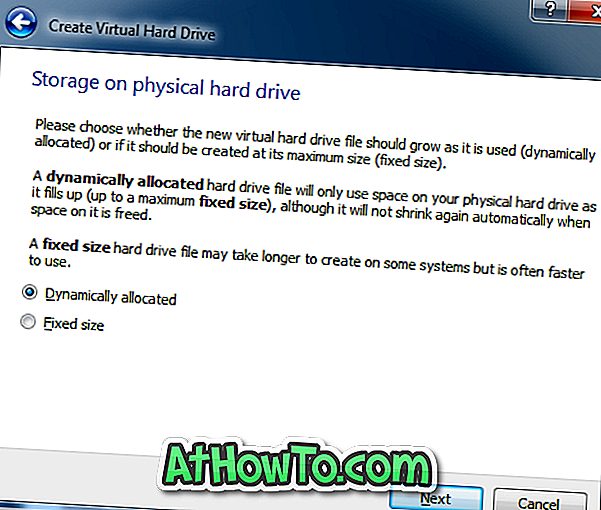
ステップ5:次に、仮想ハードドライブを保存する場所を選択し、さらに仮想ハードドライブのサイズを選択します。 Windows 7/8をインストールする場合は、32ビットの場合は16 GB以上、64ビットの場合は20 GB以上の仮想ハードドライブを作成する必要があります。 仮想ハードドライブを作成するには、作成ボタンをクリックします。
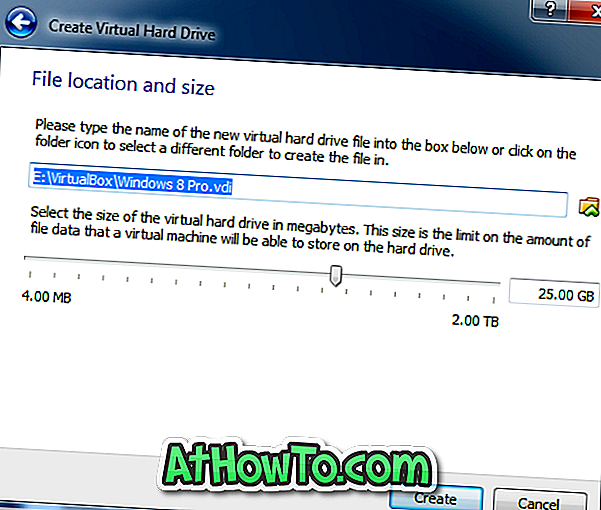
ステップ6:仮想ハードドライブが完成したので、オペレーティングシステムのインストールに使用するISOイメージファイルを選択します。 ISOは起動可能でなければならないことに注意してください。 知るためには、Windows 10 ISOが起動可能なガイドであるかどうか確認するために我々の方法を参照してください。
(VirtualBox Managerの左ペインにある)新しく作成した仮想マシンエントリを右クリックし、[設定]ボタンをクリックします。
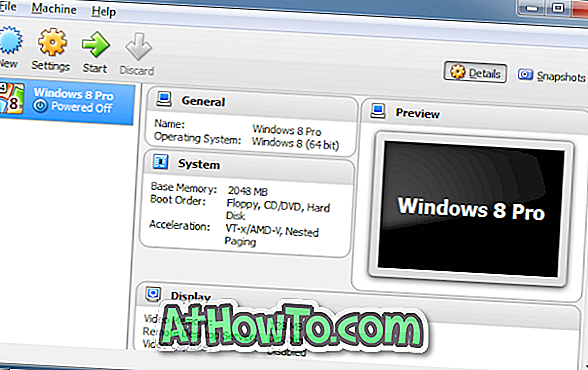
ステップ7: Settingsの左ペインで、Storageをクリックし、Controller(Storageツリーの下にあります)をダブルクリックして同じものを展開し、新しく作成した仮想ハードドライブのエントリを確認します。
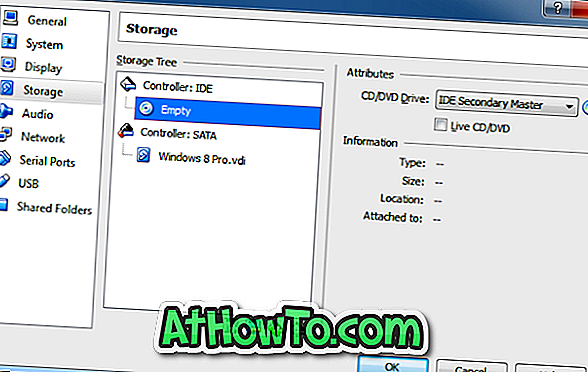
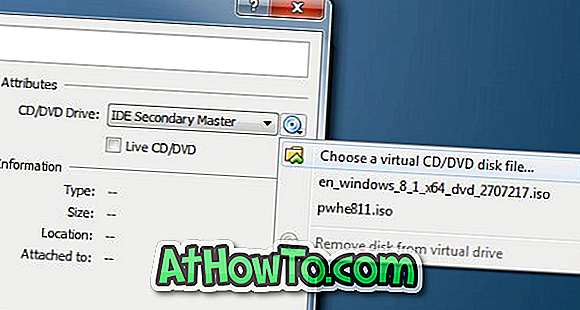
ここで、[空]をクリックし(画像を参照)、[CD / DVDドライブ]の横の小さいアイコンをクリックし、[仮想CD / DVDディスクファイルの選択]オプションをクリックしてISOファイルの場所を参照します。 ISOファイルを選択して[OK]ボタンをクリックします。 それでおしまい!
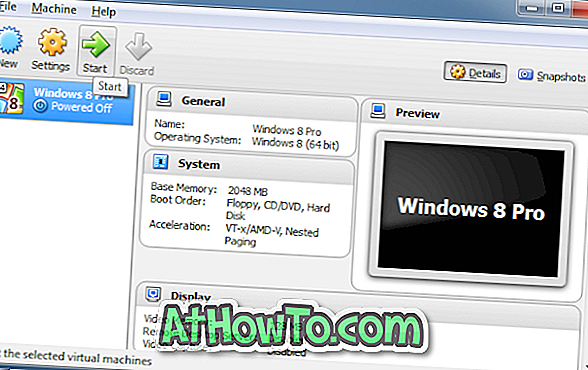
これで、VirtualBox Managerのホーム画面で仮想マシンのエントリを選択して[スタート]ボタンをクリックし、選択したISOファイルから起動してオペレーティングシステムのインストールを開始できます。 がんばろう。
VirtualBoxでUSBから起動する方法、VirtualBoxでAeroを有効にする方法、およびWindowsホストと仮想マシンガイドの間でファイルを共有する方法にも興味があるかもしれません。














